WooCommerce에서 예약 가능한 제품을 만드는 방법
게시 됨: 2022-03-22온라인 비즈니스를 통해 제품을 임대하시겠습니까? 그렇다면 적합한 가이드가 있습니다. 오늘 은 WooCommerce에서 예약 가능한 제품을 만드는 쉬운 방법을 보여 드리겠습니다.
그 전에 WooCommerce에 예약 또는 예약 가능한 제품을 추가하는 것이 온라인 비즈니스에 유익한 이유를 살펴보겠습니다.
WooCommerce에 예약 및 예약 가능한 제품을 추가하는 이유는 무엇입니까?
활성 인터넷 사용자의 수는 지속적으로 증가하고 있으며 동시에 온라인 쇼핑 수준도 증가하고 있습니다. 우리는 거의 모든 것을 온라인으로 사고 렌탈할 수 있습니다.
제품을 임대하는 것은 추가 수입을 올릴 수 있는 가장 좋은 방법 중 하나입니다. 단기간에 특정 상품을 원하는 고객에게도 편리합니다 . 이렇게하면 제품을 구입하는 것보다 훨씬 저렴합니다.
제품을 판매하거나 임대할 수 있는 플랫폼이 많이 있습니다. 하지만 문제는 제품에 대한 렌탈 비용을 지불해야 한다는 것입니다. 따라서 이러한 상황을 피하는 가장 좋은 방법 중 하나는 예약 가능한 제품을 WooCommerce에 추가하는 것 입니다.
WooCommerce는 막대한 투자가 필요하지 않기 때문에 제품을 판매하거나 임대할 수 있는 최고의 플랫폼입니다. 가장 중요한 것은 초보자 친화적이며 짧은 시간 내에 완전한 기능을 갖춘 임대 시장을 만들 수 있다는 것입니다.
WooCommerce에는 예약 가능한 제품을 만드는 기능이 없지만 코드를 건드리지 않고도 모든 필수 기능이 포함된 플러그인을 항상 선택할 수 있습니다. 뿐만 아니라 WooCommerce에서 예약 가능한 제품의 가용성을 관리하고 제어할 수 있습니다. 원할 때마다 이력을 추적하고 예약 상품의 정보를 쉽게 얻을 수 있습니다.
이제 WooCommerce에서 예약 가능한 제품을 만드는 방법을 살펴보겠습니다.
WooCommerce에서 예약 가능한 제품을 만드는 방법
WooCommerce에서 예약 가능한 제품을 만드는 가장 좋은 방법 중 하나는 플러그인을 사용하는 것입니다. 플러그인은 WooCommerce가 기본적으로 포함하지 않는 기능을 추가합니다. 마찬가지로 WooCommerce 사이트를 제품 대여 및 예약 플랫폼 으로 전환하는 데 도움이 되는 여러 플러그인이 있습니다. 가장 인기있는 것을 살펴 보겠습니다.
WooCommerce 간편 예약
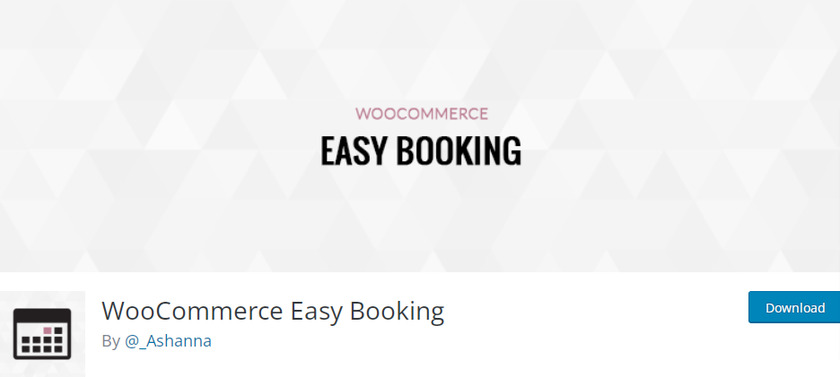
WooCommerce Easy Booking 은 인상적인 기능 세트와 함께 제공되는 훌륭한 플러그인입니다. 이 플러그인은 귀하와 귀하의 고객을 포함한 초보자에게 적합합니다. WooCommerce에 대한 경험이 없더라도 초보자 친화적 인 백엔드로 예약 가능한 제품을 만들고 관리하는 것이 쉽습니다.
플러그인에는 간단한 구성 설정이 있습니다. 예약 캘린더를 통해 제품 또는 서비스의 가용성을 표시할 수 있습니다. 이와 함께 이 플러그인은 Google 캘린더 동기화를 지원합니다. 예약 주문 추적과 함께 이 플러그인의 무료 버전에서 필요한 모든 기능을 찾을 수 있습니다.
주요 특징들
- 다양한 제품 유형과 호환 가능(Variable, Grouped, Simple, Bundle)
- 반응이 빠르고 모바일 친화적인 날짜 선택 도구
- WordPress 대시보드에서 직접 예약 추적
- 40개 이상의 언어로 번역 가능
가격
이것은 프리미엄 플러그인입니다. 프리미엄 버전은 1년의 업데이트 및 지원과 함께 연간 49유로에서 시작합니다.
WooCommerce 예약
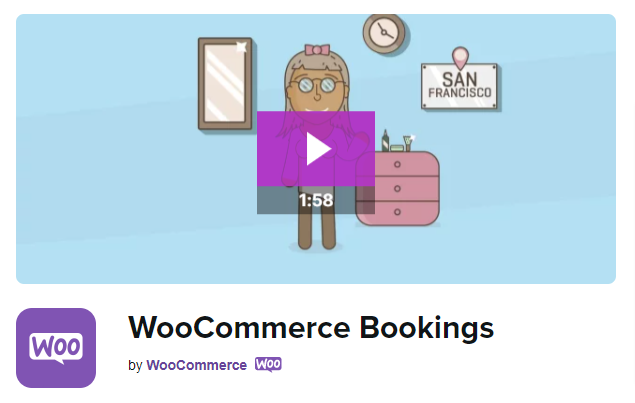
WooCommerce Bookings 는 WooCommerce 사이트를 위한 온라인 예약 시스템을 만들 수 있는 프리미엄 플러그인입니다. 플러그인에는 많은 사용자 정의 옵션, 사용자 정의 필드 및 예약 날짜를 관리하기 위한 캘린더가 있는 내부 제어판이 함께 제공됩니다. 이 플러그인은 WooCommerce 사이트에 새 제품 유형을 추가하여 작동합니다.
클릭 몇 번으로 제품을 예약할 수 있는 고객에게 더 쉬운 프로세스를 제공하는 단순한 백엔드와 함께 멋진 디자인을 찾을 수 있습니다. 플러그인이 조금 더 비싸긴 하지만 완전히 자동화된 온라인 예약 시스템을 고려하면 충분히 가치가 있습니다.
주요 특징들
- 고객을 위한 맞춤형 이메일 알림
- WordPress 대시보드에서 예약 가능 여부 업데이트
- 동시에 여러 고객의 여러 예약
- Product Addons 확장과 통합
가격
WooCommerce Booking은 연간 249달러부터 시작하는 프리미엄 플러그인으로 1년 무료 지원과 함께 확장 업데이트 및 30일 환불 보장을 제공합니다.
다음은 WooCommerce에서 예약 가능한 제품을 쉽게 만들 수 있는 플러그인입니다. 이제 단계별로 수행하는 방법을 살펴보겠습니다.
이 튜토리얼에서는 가볍고 구성하기 쉽기 때문에 WooCommerce Easy Booking 플러그인을 사용할 것입니다. 그것을 사용하려면 먼저 플러그인을 설치하고 활성화해야 합니다.
그러나 시작하기 전에 WooCommerce 호환 테마 중 하나를 사용하여 WooCommerce를 올바르게 설정하여 테마 및 기타 플러그인과 충돌하지 않도록 하는 것이 좋습니다.
1. 플러그인 설치 및 활성화
먼저 워드프레스 대시보드에서 플러그인 > 신규 추가 로 이동하여 화면 오른쪽 검색창에서 ' WooCommerce Easy Booking ' 키워드를 검색합니다. 그런 다음 지금 설치 버튼을 클릭하여 플러그인을 설치합니다.
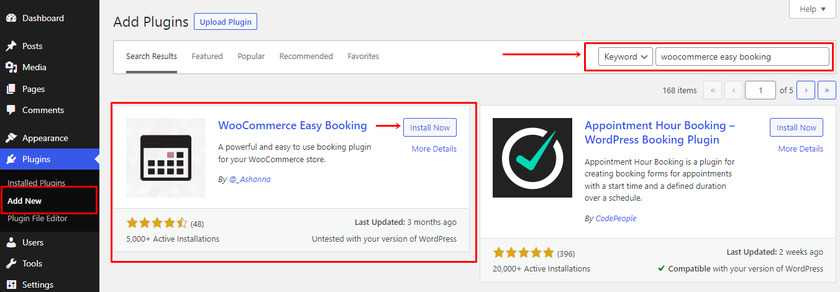
설치가 완료되면 바로 활성화 버튼을 클릭합니다.
이 플러그인의 프리미엄 버전을 사용하려면 플러그인을 수동으로 설치하고 활성화해야 합니다. 이에 대한 자세한 내용은 WordPress 플러그인을 수동으로 설치하는 방법에 대한 자세한 가이드를 참조하세요.
2. 플러그인 설정 구성
이 플러그인으로 예약 가능한 제품을 만들기 전에 플러그인 설정을 구성해야 제품에서 예약 옵션을 활성화할 수 있습니다.
플러그인을 설치하고 활성화하면 관리 패널의 사이드 메뉴에 " 쉬운 예약 "이라는 새 섹션이 나타납니다.
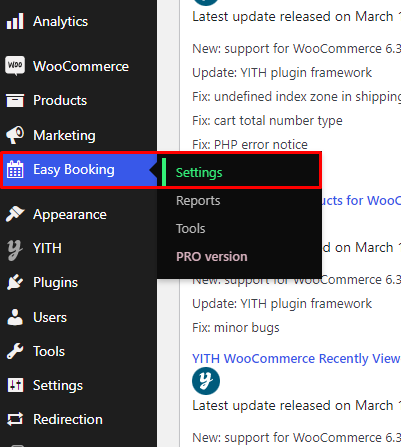
이것은 3개의 섹션이 있는 일반 플러그인 설정 구성 패널로 구성되며 그 중 2개만 사용할 설정(설정 및 보고서 ) .
2.1 일반 설정
해당 섹션 내에서 " 설정 "을 클릭하여 플러그인의 일반 설정 패널에 액세스하고 모든 필드를 구성할 수 있습니다. 우선 모든 제품을 예약 가능으로 만드는 체크박스를 볼 수 있습니다. 원하는 경우 확인할 수 있습니다.
그런 다음 고객이 시작 날짜와 종료 날짜를 선택할 수 있는 일 수를 설정할 수 있는 드롭다운 메뉴를 찾을 수 있습니다.
그런 다음 드롭다운에서 예약 모드를 선택할 수 있습니다. 이 모드는 고객이 숙박 서비스를 제공하는 비즈니스에서 주로 사용하는 주간 또는 야간에 제품을 임대할 수 있습니다. 그러나 밤을 세는 경우 하루는 항상 적게 계산됩니다(3일 = 2박).
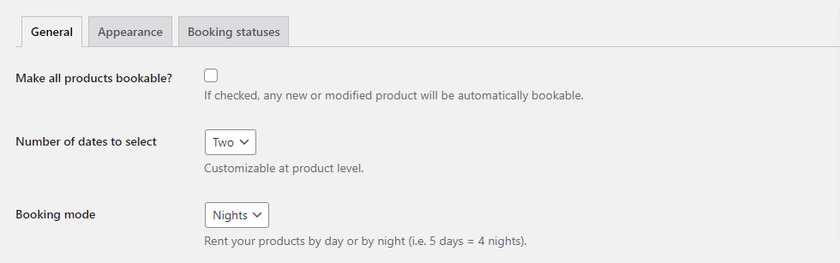
다음으로 연속된 요일 또는 밤 수를 추가하여 예약 기간을 설정할 수 있는 필드가 표시됩니다. 이전 필드에서 일수를 2로 설정한 경우에만 기간을 설정할 수 있습니다.
최소 및 최대 기간 필드는 각각 최소 및 최대 일수로 설정할 수 있습니다. 최소 기간은 제품을 예약해야 하는 최소 일수를 나타냅니다. 적어도 하루 동안 구성하십시오.
반면에 최대 기간은 예약을 클라이언트당 최대 일수로 제한할지 여부를 나타냅니다. 제한을 두지 않으려면 공백으로 두거나 0을 입력할 수 있습니다.
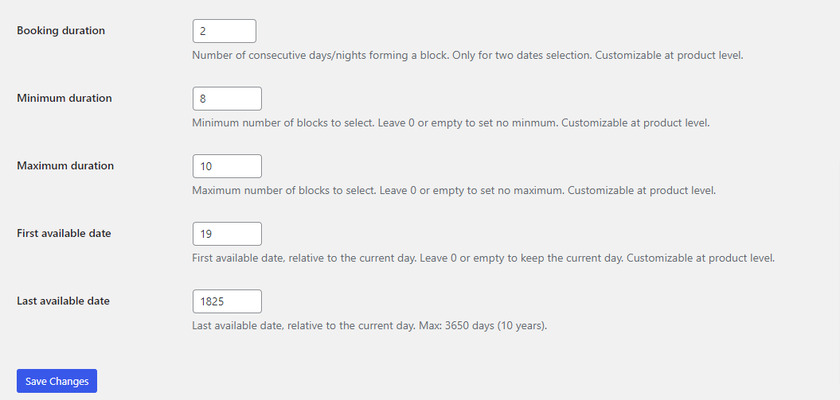
그 후 다음 필드는 오늘을 기준으로 예약 가능한 날짜를 나타냅니다. 예를 들어, 예약하기 위해 제공하는 제품에 최소 하루 작업이 필요한 사전 준비가 필요하다고 가정해 보겠습니다. 이 경우 예약을 원하는 고객은 최소 하루 전에 알려야 하므로 이 필드에 1을 입력해야 합니다.
그러나 같은 날에 제품을 예약할 수 있는 경우 이 필드를 공백으로 두거나 0을 입력할 수 있습니다. 그리고 마지막 사용 가능 날짜의 경우 설정할 수 있는 최대 일수는 3650일(10년)입니다.
2.2 외관
모양 섹션에서는 테마에 맞게 날짜 달력의 색상을 사용자 지정하는 것입니다. 두 가지 캘린더 테마 중에서 선택하고 배경, 기본 색상 및 텍스트 색상을 사용자 지정할 수 있습니다.
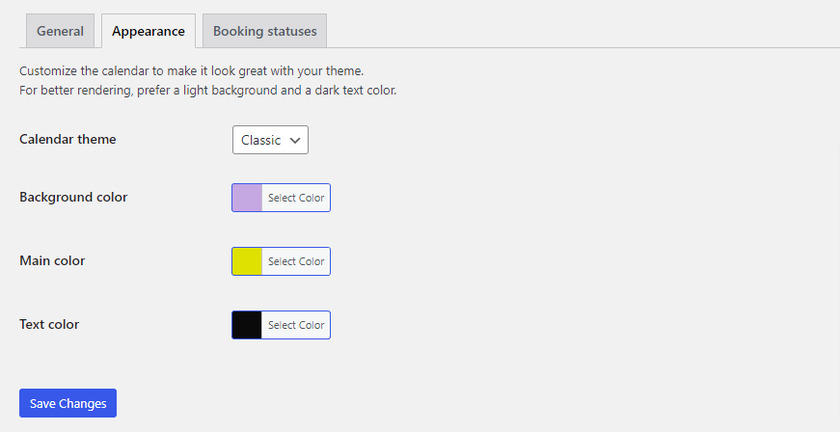
달력 모양을 사용자 정의한 후 변경 사항 저장을 클릭합니다.
2.3 예약 상태
이전 기사에서 다양한 주문 상태에 대해 배웠습니다. 그러나 이 설정은 특정 WooCommerce 주문 상태 페이지와 관련이 없습니다.
예약 기록을 쉽게 추적 할 수 있도록 여기에서 설정을 구성하기만 하면 됩니다. ' 리포트' 페이지에서 예약 현황을 확인할 수 있습니다.
여기에서 시작, 처리 중, 종료 및 완료의 네 가지 유형의 예약 상태를 찾을 수 있습니다. 또한 시작 및 종료 상태에 대한 일 수를 설정해야 합니다. 각 상태가 작동하는 방식과 이러한 설정을 구성하는 방법을 살펴보겠습니다.
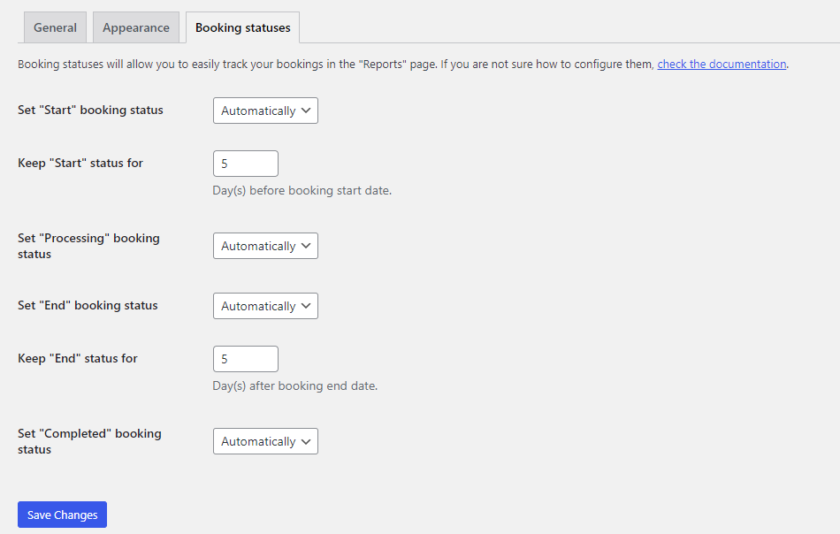
시작 : 상품이 예약될 때마다 상품을 준비하여 배송하는 데 시간이 필요한 경우 실제 예약 날짜보다 며칠 앞서 상태를 설정하십시오.

처리 : 예약이 완료되어 상품이 배송됩니다. 추가 조치가 필요하지 않습니다.
종료 : 예약일이 종료되었습니다. 다른 예약을 위해 항목을 준비하는 데 시간이 필요한 경우 실제 예약 날짜로부터 며칠 뒤에 날짜를 설정합니다.
완료 됨 : 이 상태는 예약이 끝났고 제품을 다시 예약할 수 있음을 의미합니다.
예약 상태를 자동 또는 수동으로 변경할 수 있습니다. 각 상태에서 드롭다운 메뉴를 클릭하고 원하는 옵션을 선택하기만 하면 됩니다.
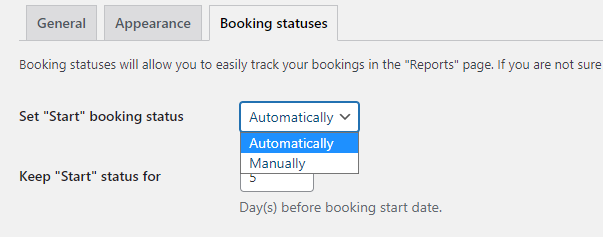
또한 제품을 준비하는 데 시간이 필요한 경우 "시작" 및 "종료" 상태의 일 수를 설정할 수 있습니다.
예를 들어, 제품을 준비하는 데 5일이 필요한 경우 ""시작" 상태 유지" 필드에 5일을 설정할 수 있습니다. 예약 시작일까지 5일 동안 시작 상태가 변경되지 않습니다.
2.4 보고서
보고서 에서 모든 예약 상태를 확인할 수 있습니다. 예약 상태를 수동 또는 자동으로 변경하도록 이미 설정을 구성했습니다.
예약 상태를 수동으로 변경하려면 항목을 수정할 수 있는 주문 페이지를 선택하세요.
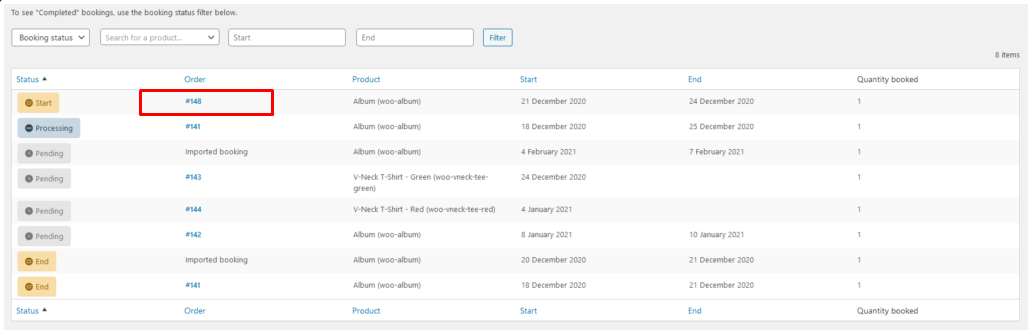
그런 다음 더 아래로 스크롤하면 상태를 선택할 수 있는 드롭다운 메뉴를 찾을 수 있습니다. 예약 가능한 제품의 현재 상태를 선택한 후 저장 버튼을 클릭합니다.
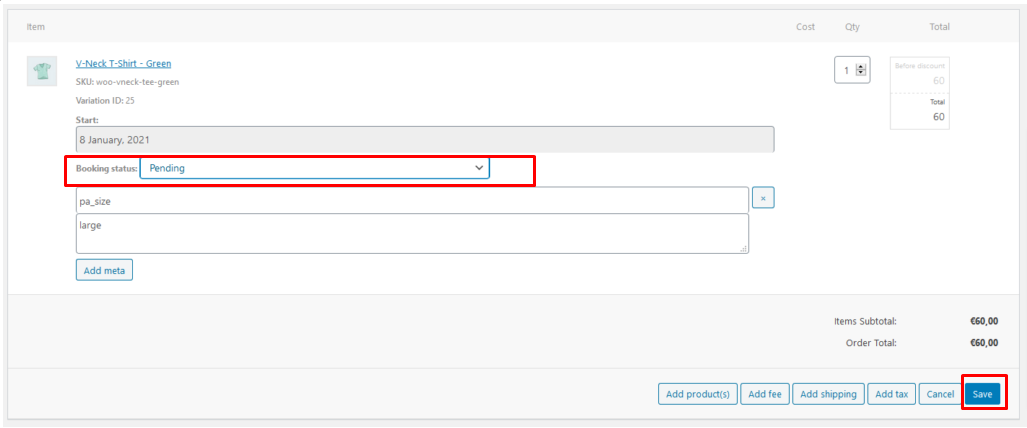
3. WooCommerce에서 예약 가능한 제품 만들기
구성 후 WooCommerce에서 예약 가능한 제품을 쉽게 만들 수 있습니다. WooCommerce를 예약 가능한 제품으로 구성할 수 있는 새 옵션이 각 제품 파일에 추가되었습니다. 예약 가능한 새 제품을 만들거나 일반 WooCommerce 제품을 예약 가능한 제품으로 변경할 수 있습니다.
이를 위해 WordPress 관리 영역에서 제품 > 모든 제품 으로 이동합니다. 이제 새로 추가 버튼을 클릭하거나 제품 페이지에서 제품을 선택하여 편집 을 클릭할 수 있습니다.
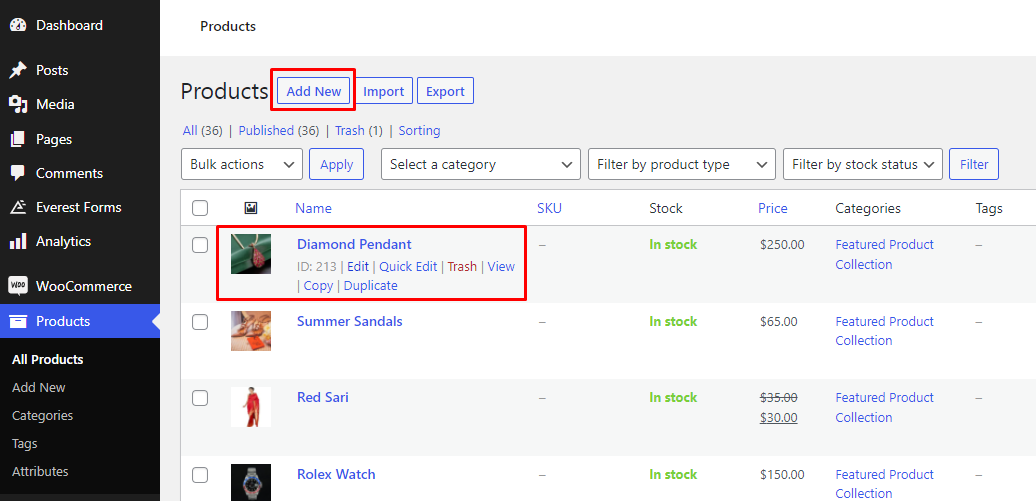
옵션 중 하나를 클릭하면 제품 편집 페이지가 열립니다. 이 자습서에서는 예약 가능한 새 제품을 만듭니다. 여기에 제품의 제목, 설명, 이미지, 카테고리 등을 포함하는 모든 세부 정보를 입력할 수 있습니다.
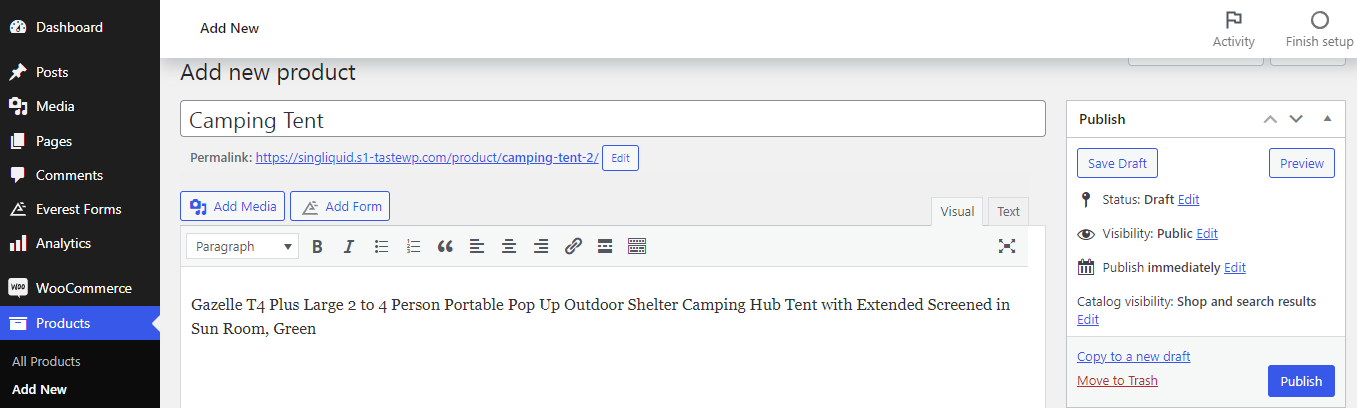
그런 다음 더 아래로 스크롤하면 제품 정보 섹션에서 3가지 다른 옵션을 볼 수 있습니다. " 예약 가능 " 옵션을 표시해야 합니다.
제품을 예약 가능으로 표시하면 " 예약 "이라는 새 탭이 일반 탭 아래 왼쪽에 표시됩니다. 플러그인 설정은 이미 이전에 구성했고 예약 가능한 모든 제품에 대한 전역/기본 설정이기 때문에 설정을 구성하거나 변경하지 않고 그대로 둘 수 있습니다.
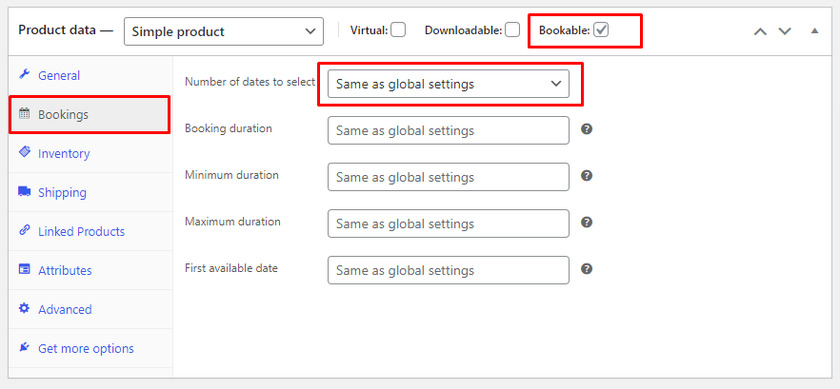
다음 단계는 예약일에 청구할 가격을 정의하는 것입니다. 일반 탭의 ' 정상 가격 ' 필드에 가격을 입력해야 합니다. 필요한 경우 제품에 대한 추가 비용을 추가할 수도 있습니다.
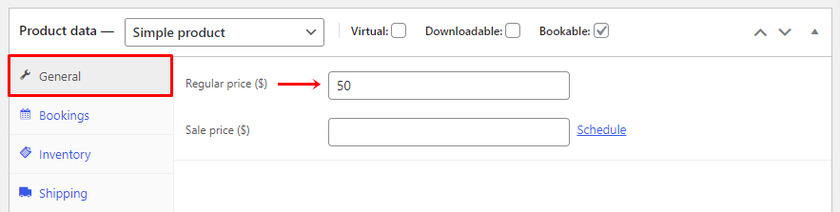
완료하려면 " 업데이트 "를 클릭하여 구성을 저장하고 WooCommerce 사이트에서 제품을 예약할 수 있습니다.
이제 고객이 상품 페이지에 접속하면 예약 시작일과 종료일 필드가 표시됩니다. 따라서 고객이 클릭할 때마다 날짜를 선택하기만 하면 되는 달력이 표시됩니다. 장바구니에서 예약된 상품의 총 금액을 확인할 수 있습니다.
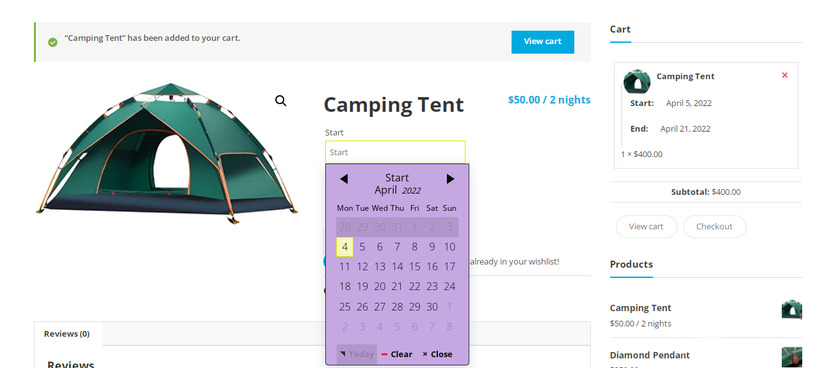
그게 다야! 이러한 손쉬운 구성을 통해 WooCommerce 웹사이트에서 예약 가능한 제품을 즉시 만들 수 있습니다.
보너스: WordPress에 Google 캘린더 포함
고객들이 얼마나 쉽게 날짜를 선택하고 원하는 상품을 예약할 수 있는지 보았듯이. 플러그인이 제품을 예약하는 데 필요한 모든 기능을 제공하지만 디자인 및 캘린더 관리와 관련하여 많은 옵션이 없습니다.
그렇기 때문에 보너스로 WordPress 웹사이트의 모든 게시물이나 페이지에 Google 캘린더를 포함 할 수 있도록 이 가이드를 제공합니다. Google 캘린더를 사용하면 제품 예약을 더 쉽게 구성할 수 있습니다.
WordPress에 Google 캘린더를 삽입하는 가장 쉽고 빠른 방법 은 맞춤 HTML 블록을 사용하는 것 입니다. 이 방법에 HTML을 사용하더라도 아무 것도 코딩할 필요가 없으며 단계가 정말 간단하고 쉽습니다.
먼저 Google 캘린더 계정에 로그인합니다. 로그인하면 캘린더 대시보드 상단에서 톱니바퀴 아이콘을 찾을 수 있습니다. 설정을 클릭합니다.
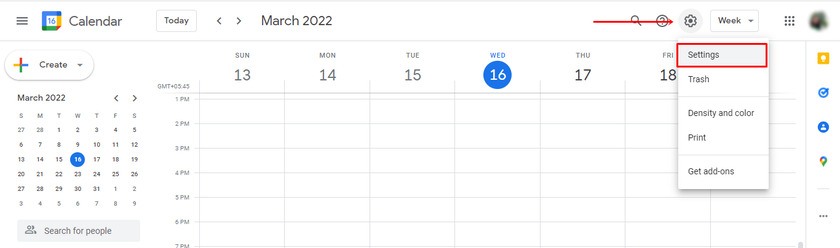
그런 다음 왼쪽 사이드바에서 ' 캘린더 추가 ' 옵션을 찾을 수 있습니다. 클릭하면 더 많은 옵션이 표시되며 드롭다운에서 새 캘린더 만들기 를 선택합니다.
이제 캘린더에 대한 세부 정보를 추가할 수 있는 필드를 볼 수 있습니다. 필드를 세부정보로 채우고 '캘린더 만들기 ' 버튼을 클릭합니다.
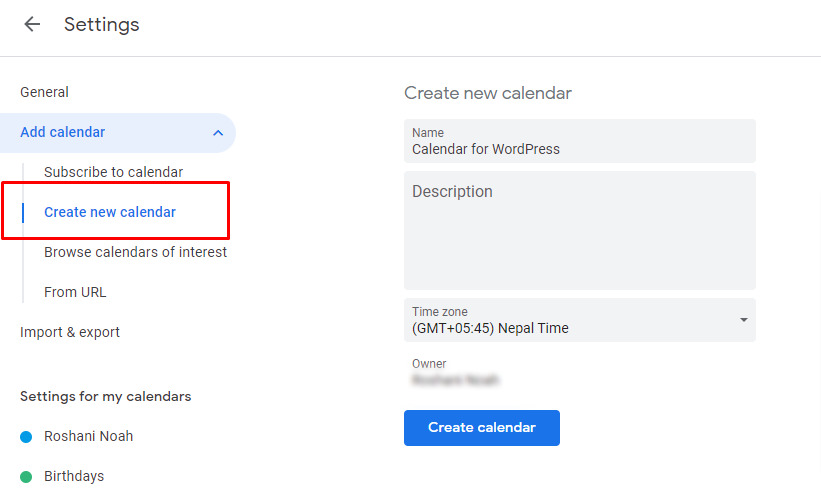
캘린더가 생성되면 캘린더에 대한 액세스 권한을 부여 하여 모든 사람이 볼 수 있도록 설정을 변경해야 합니다.
새로 추가된 캘린더를 클릭하면 드롭다운 메뉴에서 다시 한 번 많은 옵션이 열립니다.
' 이벤트에 대한 액세스 권한 ' 옵션을 찾을 수 있습니다. 여기에서 캘린더를 공개적으로 사용할 수 있도록 하는 체크박스를 볼 수 있습니다. 확인란을 선택하면 설정이 자동으로 저장됩니다.
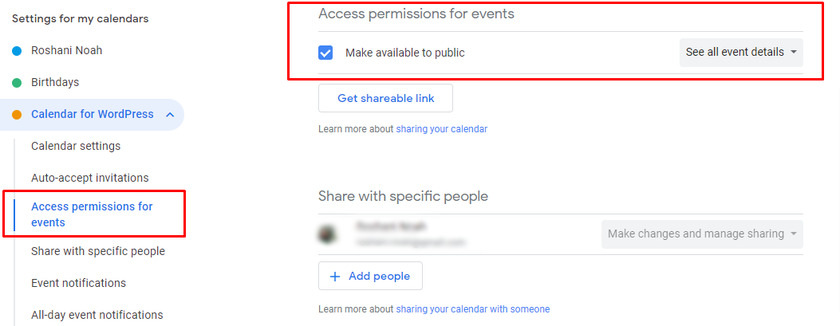
이제 WordPress에 Google 캘린더를 포함하려면 코드가 필요합니다. ' 캘린더 통합 ' 옵션의 동일한 설정에서 사용할 수 있습니다.
그런 다음 Embed 코드를 복사하고 WordPress로 이동합니다.
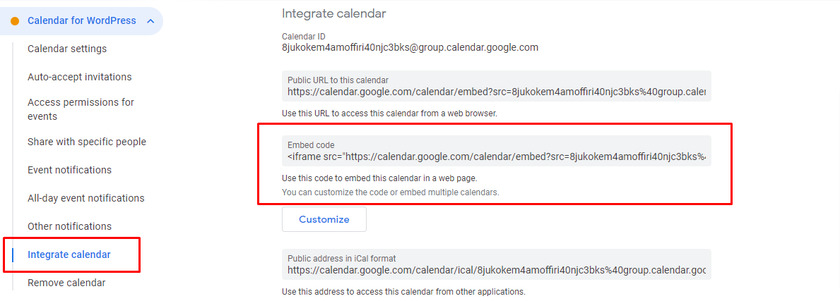
이제 Google 캘린더를 삽입하려는 페이지나 게시물로 이동합니다. 여기에 이전에 복사한 코드를 붙여넣을 새 블록을 추가해야 합니다. 사용자 정의 HTML 블록을 검색하여 게시물에 삽입할 수 있습니다.
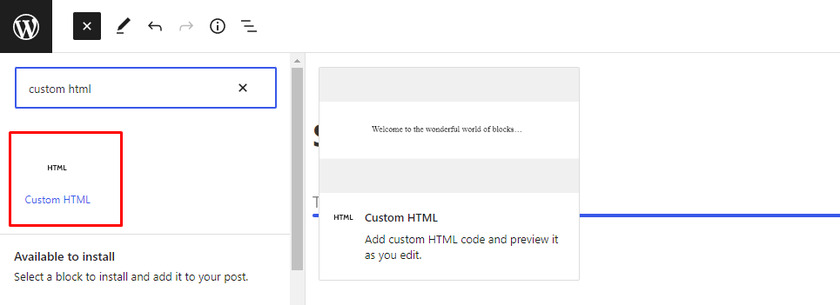
그런 다음 내장 코드를 붙여넣습니다.
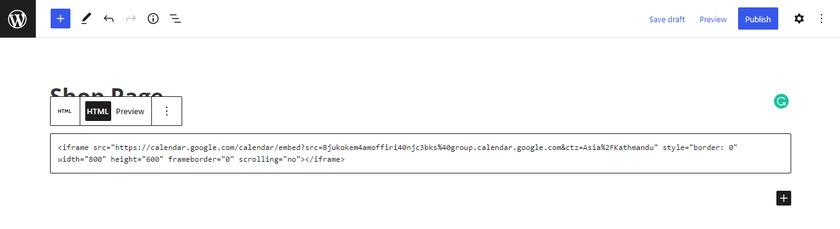
코드를 사용자 정의 HTML 블록에 붙여넣은 후 게시 버튼을 클릭하여 캘린더를 미리 볼 수 있습니다. 이것이 Google 캘린더가 WordPress 사이트에 표시되는 방식입니다.
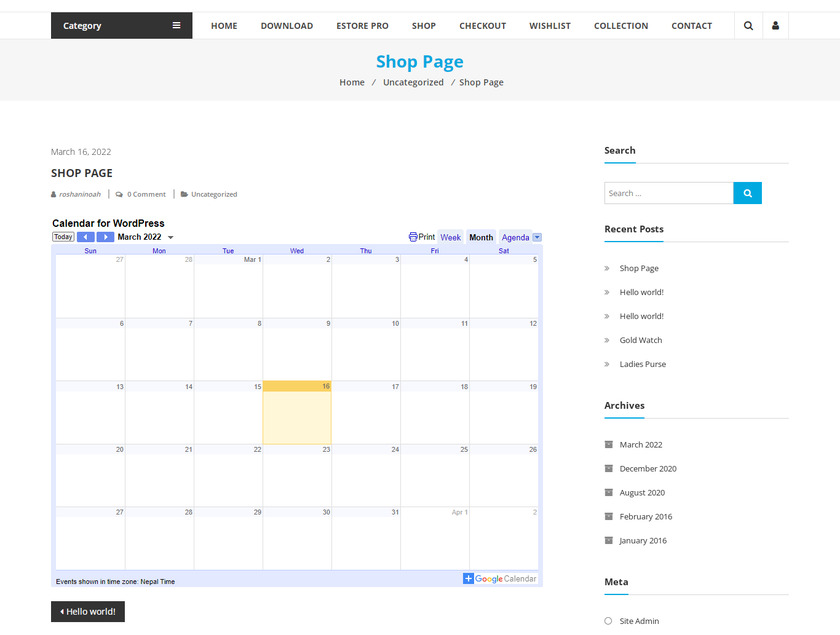
결론
이것이 WooCommerce에서 예약 가능한 제품을 만드는 방법입니다. 예약 가능한 제품을 보유하면 동일한 제품을 통해 반복되는 수입에 대한 비즈니스에 도움이 됩니다. 그와 함께 고객 이 단기적으로 품목을 제공 하는 데 도움이 됩니다.
요약하자면 WooCommerce에서 예약 가능한 제품을 만드는 가장 쉬운 방법은 플러그인을 사용하는 것입니다. 플러그인을 선택할 때 많은 옵션이 있지만 WooCommerce Easy Booking 은 멋진 기능을 갖춘 최고의 플러그인 중 하나입니다. 상품 예약은 고객이 쉽게 할 수 있으며 구매 과정은 일반 우커머스 상품과 동일합니다.
마찬가지로 플러그인에서 제공하는 기본 캘린더를 사용하여 예약을 관리하거나 Google 캘린더를 게시물이나 페이지에 포함할 수 있습니다. Google 캘린더는 높은 수준의 사용자 정의와 함께 포괄적인 방식으로 예약을 관리하고 추적 하는 데 도움이 됩니다.
이제 WooCommerce에서 예약 가능한 제품을 만들 수 있습니까? 다른 플러그인을 사용해 보셨습니까? 아래 의견에 귀하의 경험에 대해 알려주십시오.
그 동안 자세한 게시물을 통해 WooCommerce 스토어를 업그레이드할 수 있습니다.
- 2022년 최고의 WooCommerce 제품 목록 보기 플러그인
- WooCommerce에서 장바구니 페이지를 건너뛰는 방법
- WooCommerce에서 기부를 수락하는 방법
